
A figyelt mappa beállítása
Figyelt mappa létrehozása a készüléken.
Példa: Ez a rész egy példát tartalmaz a figyelt mappa megosztására több felhasználó számára és a mappa felhasználói beállításainak elvégzésére.
A felhasználói beállítások elvégzéséhez előre regisztrálja a felhasználói beállításokat (felh. név és jelszó) (lásd a Felhasználói beállítás regisztrálása részben).
A PageScope Web Connection segítségével is létrehozhat figyelt mappákat. A PageScope Web Connection részletes ismertetését lásd a Figyelt mp. beállítás oldalon.
Végezze el az alábbi műveletet a Egy felhasználói beállítás regisztrálása lapon hogy megjelenítse a [Felügyeleti beállítás menü] képernyőt.
Nyomja meg a [Hálózati beállítás] gombot a [Felügyeleti beállítás menü] képernyőn majd egymás után a
 [NIC beállítás]
[NIC beállítás] [Figyelt mappa beállítás] gombokat.
[Figyelt mappa beállítás] gombokat.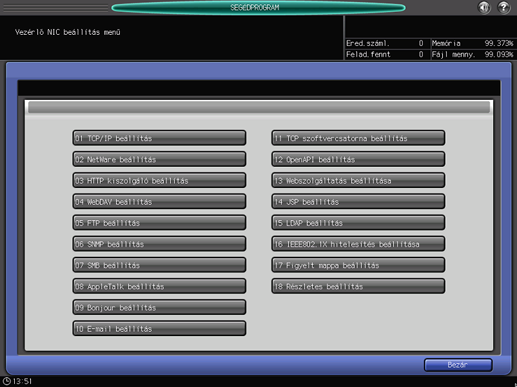
Megjelenik az [Figyelt mappa beállítás] képernyő.
Nyomja meg a [Mappa beállítás] gombot.
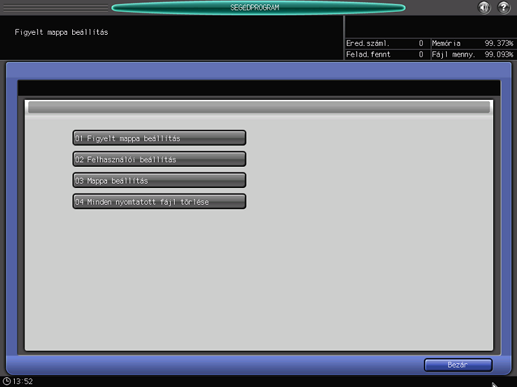
Megjelenik az [Mappa beállítás] képernyő.
Nyomja meg a [Regisztrálás] gombot.
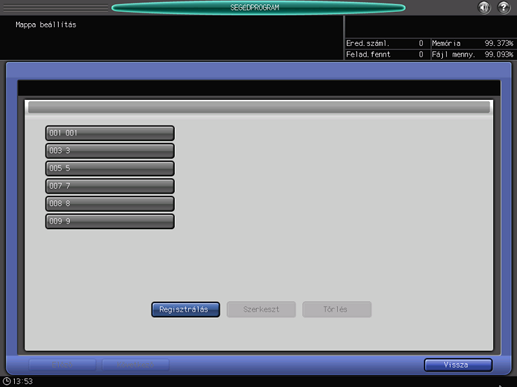
Több figyelt mappa létrehozható (legfeljebb 100 mappa).
Nyomja meg a [Módosít] gombot a [Szám] lehetőségért
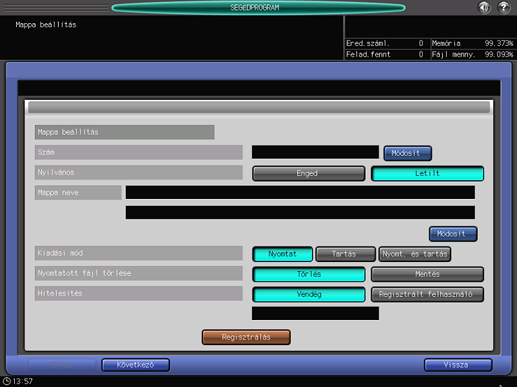
Írja be a regisztrációs számot és nyomja meg az [OK] gombot.
Példa: "2" lett beírva.
A bevitel módjának ismertetését lásd az Karakterek bevitele oldalon.
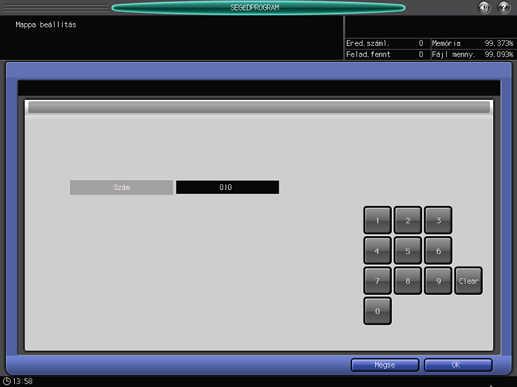
Nyomja meg az [Enged] gombot a [Nyilvános] lehetőségért.
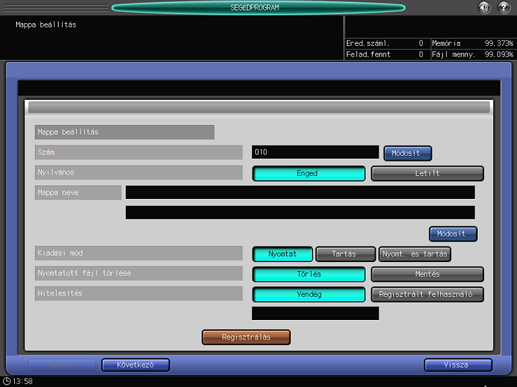
Nyomja meg a [Módosít] gombot a [Mappa neve] lehetőségért.
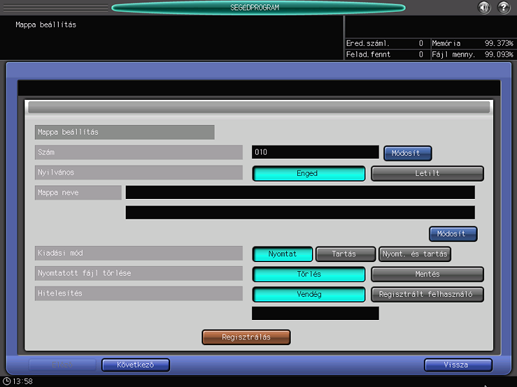
Adjon meg egy mappanevet, és nyomja meg az [OK] gombot.
Példa: "FigyeltMappa_001" lett beírva.
A bevitel módjának ismertetését lásd az Karakterek bevitele oldalon.
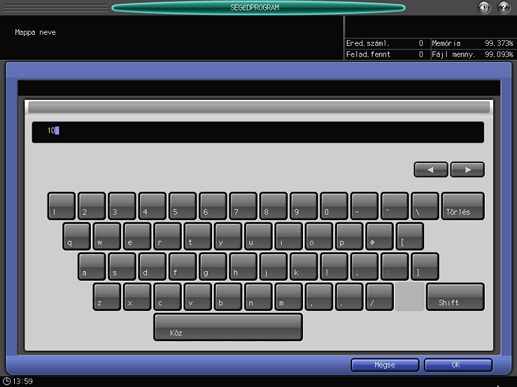
Nyomja meg a [Regisztrált felhasználó] gombot a [Hitelesítés] lehetőségért.
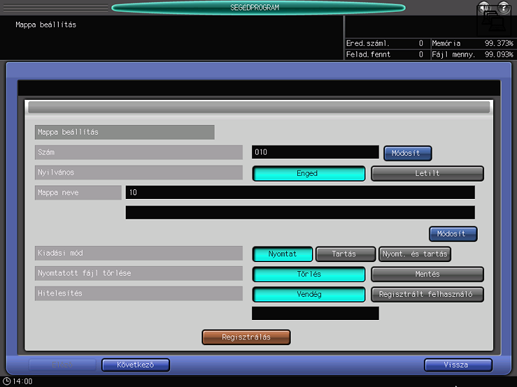
A felhasználói beállítások elvégzéséhez előre regisztrálja a felhasználói beállításokat (felh. név és jelszó) (lásd a Felhasználói beállítás regisztrálása részben).
Válasszon ki egy felhasználói beállítást figyelt mappa hozzáférési hitelesítéshez majd nyomja meg az [OK] gombot.
Példa: Felh. beállítás regisztrálása 001 User_001" regisztrált " van kijelölve.
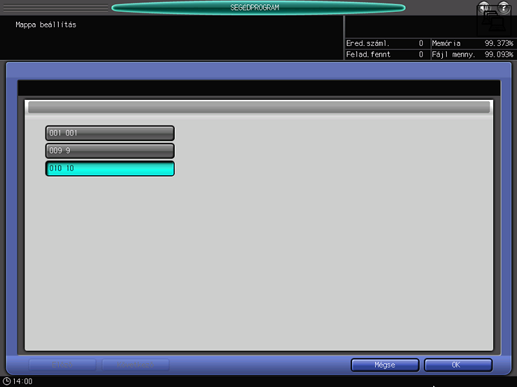
Csak egy felhasználói beállítást lehet hozzárendelni egy figyelt mappa hozzáférési hitelesítéséhez.
Szükség esetén állítsa be a következő kiegészítőket.
A beállítások ebben az esetben a következőek:
Elem
Beállítás
[Output Method]
[Nyomtat]
[Delete Printed File]
[Töröl]
[Print Setting Priority]
[Egyes fadatok nyomt. beáll.]
[Print Setting]
(Lásd a A nyomtatási beállítás regisztrálása a figyelt mappához oldalon.
Ez a beállítási képernyő 2 oldalból áll. Használja a [Következő] vagy az [Előző] gombot a képernyő bal alsó sarkában a képernyő váltásához.
Az elemek beállítása után nyomja meg az [Regisztrálás] gombot.
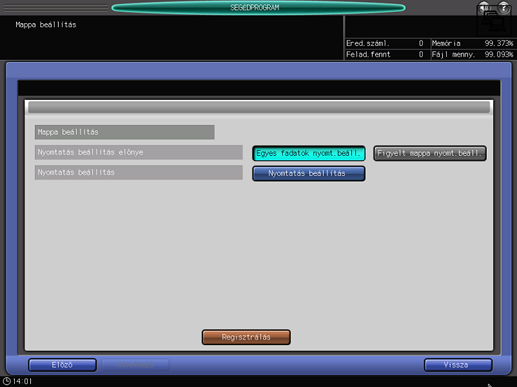
Nyomja meg a [Bezár] gombot.
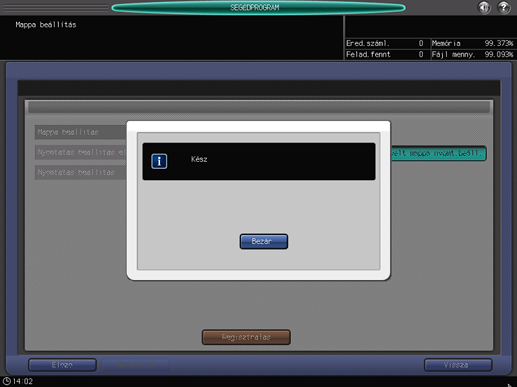
Ha a regisztráció sikertelen próbálja újra a 4. lépéstől és cserélje le a mappa számát olyanra, ahol nem kell felülírni.
Nyomja meg a [Vissza] gombot.
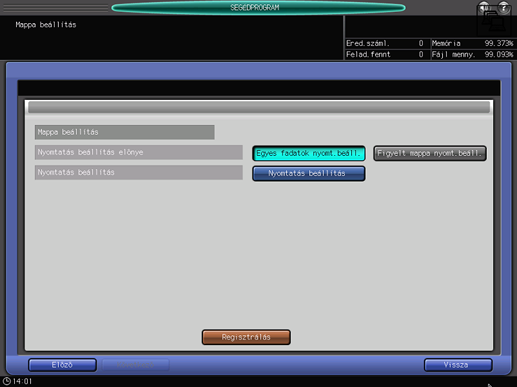
Visszatér a [Mappa beállítás] képernyőre.
Nyomja meg a [Vissza] gombot.
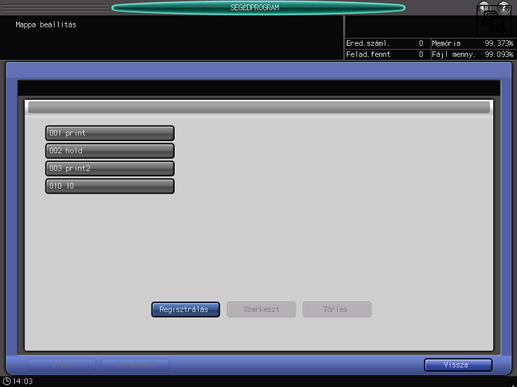
Nyomja meg a [Figyelt mappa beállítás] gombot.
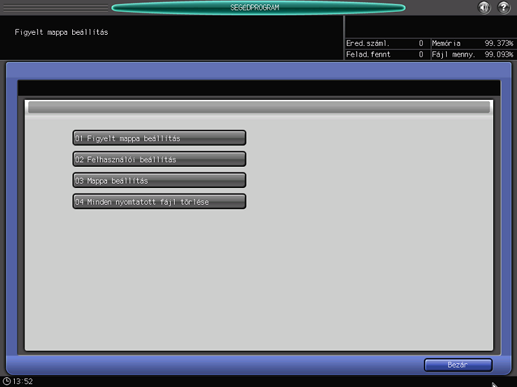
Megjelenik az [Figyelt mappa beállítás] képernyő.
Válassza ki a következő elemeket és nyomja meg az [OK] gombot.
Elem
Beállítás
[Figyelt mappa funkció]
[Enged]
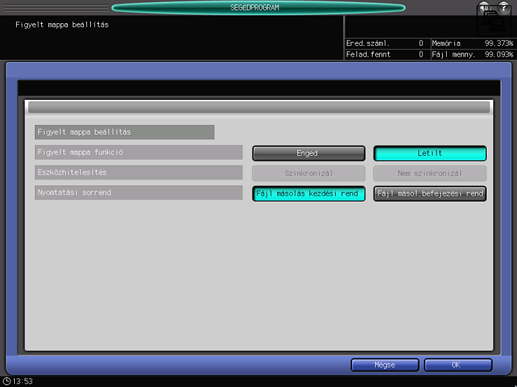
A figyelt mappa beállítása befejeződött.
